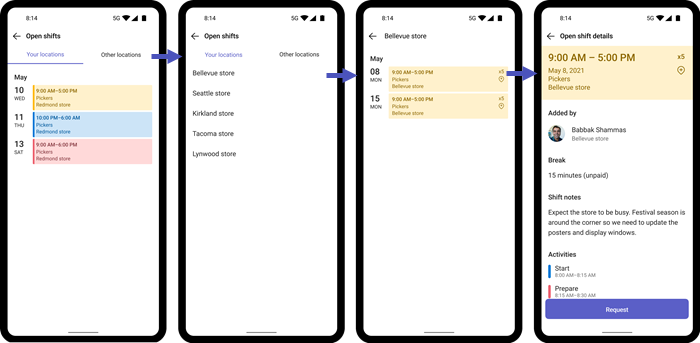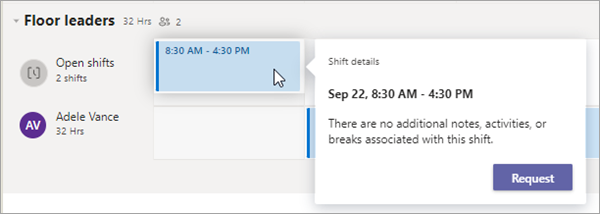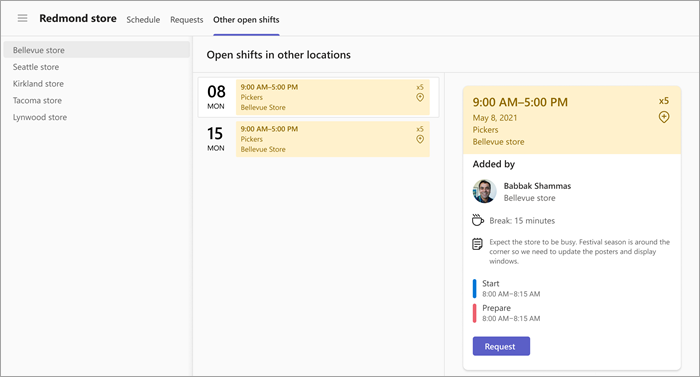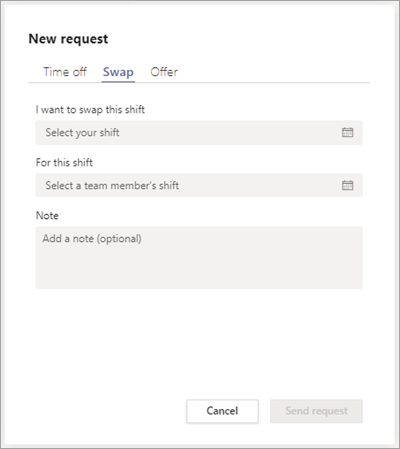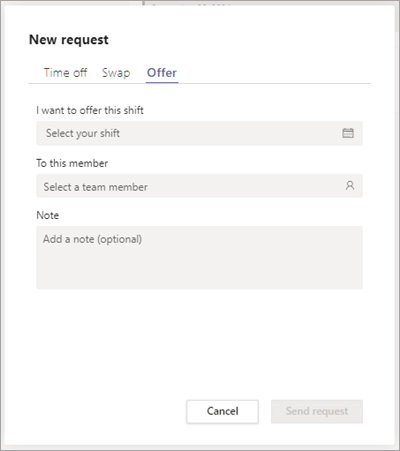Vardiyalarda açık vardiyalar isteme, vardiyaları değiştirme veya teklif sunma
Uygulandığı Öğe
Bu makale ön cephe çalışanları için geçerlidir.
Vardiyalar, vardiyalarınızı ve zamanlamanızı yönetmenizi kolaylaştırır. Ekibiniz için etkinleştirilen zamanlama ayarlarına bağlı olarak, aşağıdakiler için istek gönderebilirsiniz:
-
zaman izin
-
Bulunduğunuz konumda açık vardiyayı ve/veya bölgenizdeki diğer konumlarda açık vardiyayı alma
-
Vardiyayı ekip arkadaşıyla değiştirme
-
Ekip arkadaşınıza vardiya teklif etme
İsteğiniz onay için bir yöneticiye gönderilir. Bekleyen yönetici onayı da dahil olmak üzere tüm isteklerinizi Vardiyalar'da görüntüleyebilir ve izleyebilirsiniz.
Bu makalenin başlıkları
Açık vardiya isteme
Açık vardiyalar, bir yöneticinin istekte bulunmaları için kullanıma sunulmuş atanmamış vardiyalardır. Fazladan bir vardiya almak ister misiniz? Size en uygun açık vardiyaları bulun ve isteyin.
Vardiyaları bulunduğunuz konumda açma
Ekibinizde açık vardiya isteme burada açık olmalıdır.
-
Vardiyalar'da, Konumlarınız > Vardiyaları Aç'a dokunun.
-
İstekte bulunmak istediğiniz vardiyaya dokunun.
-
Ayrıntıları görüntüleyin ve ardından İstek'e dokunun. İsteğiniz onay için yöneticinize gönderilir.
-
Yöneticiniz isteğinizi onayladığında (veya reddeddiğinde), Teams Etkinlik akışınızda bir bildirim alırsınız.İsteğiniz onaylanırsa, atanan vardiyanızı zamanlamada görürsünüz.
Diğer konumlarda vardiyaları açma
Ekibiniz için konumlar arasında açık vardiyalar özelliği ayarlandıysa, Vardiyalar'da diğer konumlar sekmesini görürsünüz.Buradan, bölgenizdeki bu özelliği de kullanan diğer konumlarda (ekipler) açık vardiyalar görebilir ve isteyebilirsiniz. Size uygun konumlarda vardiyaları seçin ve alın!
Daha fazla bilgi için bkz. Vardiyalar'da başka bir konumda açık vardiya isteme.
Vardiya değişimi yapma
Vardiya değiştirmek ister misiniz? Vardiyaları bir ekip arkadaşıyla değiştirme burada anlatılır.
-
Vardiyalar'da değiştirmek istediğiniz vardiyaya dokunun ve ardından Değiştir'e dokunun.
-
Ekip arkadaşı vardiyasını seçin.
-
Değiştirme için bir neden ekleyin veya Bitti'ye dokunun.
-
İsteğiniz, Teams Etkinlik akışında bir bildirim alan ekip arkadaşınıza gönderilir. Ekip arkadaşınız değiştirme isteğinizi kabul etmeyi veya reddetmeyi seçebilir.
-
Ekip arkadaşınız değiştirme isteğinize yanıt verdiği zaman Teams Etkinlik akışınızda bir bildirim alırsınız.Ekip arkadaşınız isteğinizi kabul ederse, istek otomatik olarak son onay için yöneticinize gönderilir.
-
Yöneticiniz isteği yanıtladığında, siz ve ekip arkadaşınız Teams Etkinlik akışında bir bildirim alırsınız.İstek onaylandıysa vardiyanız ve ekip arkadaşınızın vardiyası zamanlamada güncelleştirilir.
Vardiya teklif
Vardiyanın kapsanması mı gerekiyor? Takımınızdaki başka birine vardiyayı şu şekilde sunmayı öğreneceksiniz.
-
Vardiyalar'da, sunmak istediğiniz vardiyaya ve ardından Teklif'e dokunun.
-
Ekip üyesi seç'e dokunun, vardiyanızı sunmak istediğiniz ekip arkadaşına dokunun ve ardından İleri'ye dokunun.
-
Vardiyayı sunma nedeniniz için bir neden ekleyin veya Bitti'ye dokunun.İsteğiniz, Teams Etkinlik akışında bir bildirim alan ekip arkadaşınıza gönderilir. Ekip arkadaşınız teklif isteğinizi kabul etmeyi veya reddetmeyi seçebilir.
-
Ekip arkadaşınız teklif isteğinize yanıt verdiği zaman Teams Etkinlik akışınızda bir bildirim alırsınız.Ekip arkadaşınız isteğinizi kabul ederse, istek otomatik olarak son onay için yöneticinize gönderilir.
-
Yöneticiniz isteği yanıtladığında, siz ve ekip arkadaşınız Teams Etkinlik akışında bir bildirim alırsınız.İstek onaylandıysa vardiya değişikliği zamanlamada güncelleştirilir
Vardiya anımsatıcısı ayarlama
-
-
Vardiya anımsatıcısı ayarla iki durumlu düğmesini açın.Vardiyanız başlamadan bir saat önce bir bildirim alırsınız.
İsteklerinizi görün
Vardiyalar'da İstekler'e
-
Devam Ediyor bölümünde, bekleyen yönetici onayı olan istekler listelenir. Devam eden tüm istekleri iptal edebilirsiniz.
-
Tamamlandı bölümünde, bir yönetici tarafından onaylanan (veya reddedilen) istekler listelenir.
Ayrıntılarını görmek için bir istek seçin.
İpucu: Vardiya isteği için Teams Etkinlik akışınızda bildirimi de seçebilirsiniz. Bunu yapmak sizi Vardiyalar'daki belirli bir isteğe götürür.
Bu makalenin başlıkları
Açık vardiya isteme
Açık vardiyalar, bir yöneticinin istekte bulunmaları için kullanıma sunulmuş atanmamış vardiyalardır. Bunları zamanlamadaki Vardiyaları aç satırında görürsünüz.Fazladan bir vardiya almak ister misiniz? Size en uygun açık vardiyaları bulun ve isteyin.
Vardiyaları bulunduğunuz konumda açma
Ekibinizde açık vardiya isteme burada açık olmalıdır.
-
Zamanlamada Vardiyaları aç satırına gidin ve açık bir vardiya seçin.
-
Vardiya ayrıntılarını görüntüleyin ve ardından İstek'i seçin. İsteğiniz onay için yöneticinize gönderilir.
-
Yöneticiniz isteğinizi onayladığında (veya reddeddiğinde), Teams Etkinlik akışınızda bir bildirim alırsınız.İsteğiniz onaylanırsa, atanan vardiyanızı zamanlamada görürsünüz.
Diğer konumlarda vardiyaları açma
Ekibiniz için konumlar arasında açık vardiyalar özelliği ayarlandıysa, Vardiyalar'da Diğer açık vardiyalar sekmesini görürsünüz.Buradan, bölgenizdeki bu özelliği de kullanan diğer konumlarda (ekipler) açık vardiyalar görebilir ve isteyebilirsiniz. Size uygun konumlarda vardiyaları seçin ve alın!
Daha fazla bilgi için bkz. Vardiyalar'da başka bir konumda açık vardiya isteme.
Vardiya değişimi yapma
Vardiyayı bir ekip arkadaşıyla değiştirme burada anlatılır.
-
Aşağıdakilerden birini yapın:
-
Zamanlamada, değiştirmek istediğiniz vardiyayı seçin ve ardından Değiştir'i seçin.
-
Vardiyalar'da İstekler sekmesine gidin ve Yeni istek'i seçin.
-
-
Değiştir sekmesine gidin (henüz orada değilseniz).
-
Kendi vardiyalarınızdan birini (henüz seçilmediyse) ve ekip arkadaşınızın vardiyasını seçerek değiştirme isteğini doldurun. İstersen bir not ekleyin.
-
Hazır olduğunuzda İstek gönder'i seçin.İsteğiniz, Teams Etkinlik akışında bir bildirim alan ekip arkadaşınıza gönderilir. Ekip arkadaşınız değiştirme isteğinizi kabul etmeyi veya reddetmeyi seçebilir.
-
Ekip arkadaşınız değiştirme isteğinize yanıt verdiği zaman Teams Etkinlik akışınızda bir bildirim alırsınız.Ekip arkadaşınız isteğinizi kabul ederse, istek otomatik olarak son onay için yöneticinize gönderilir.
-
Yöneticiniz isteği yanıtladığında, siz ve ekip arkadaşınız Teams Etkinlik akışında bir bildirim alırsınız.İstek onaylandıysa vardiyanız ve ekip arkadaşınızın vardiyası zamanlamada güncelleştirilir.
Vardiya teklif
Bir ekip arkadaşınıza nasıl vardiya sunulacağı burada anlatılır. Sizin için bir vardiyayı karşılamasını istiyorsanız birine vardiya teklif edin.
-
Aşağıdakilerden birini yapın:
-
Zamanlamada, sunmak istediğiniz vardiyayı seçin ve ardından Teklif'i seçin.
-
Vardiyalar'da İstekler sekmesine gidin ve Yeni istek'i seçin.
-
-
Teklif sekmesine gidin (henüz orada değilseniz).
-
Teklif etmek istediğiniz vardiyayı (henüz seçili değilse) ve teklif etmek istediğiniz ekip arkadaşını seçerek teklif isteği ayrıntılarını doldurun.
-
Hazır olduğunuzda İstek gönder'i seçin.İsteğiniz, Teams Etkinlik akışında bir bildirim alan ekip arkadaşınıza gönderilir. Ekip arkadaşınız teklif isteğinizi kabul etmeyi veya reddetmeyi seçebilir.
-
Ekip arkadaşınız teklif isteğinize yanıt verdiği zaman Teams Etkinlik akışınızda bir bildirim alırsınız.Ekip arkadaşınız isteğinizi kabul ederse, istek otomatik olarak son onay için yöneticinize gönderilir.
-
Yöneticiniz isteği yanıtladığında, siz ve ekip arkadaşınız Teams Etkinlik akışında bir bildirim alırsınız.İstek onaylandıysa vardiya değişikliği zamanlamada güncelleştirilir.
İsteklerinizi görüntüleme
İsteklerinizi görüntülemek için Vardiyalar'daki İstekler sekmesine gidin. Burada tüm vardiya ve izin isteklerinizi ve her isteğin durumunu göreceksiniz:
-
Devam Ediyor bölümünde, bekleyen yönetici onayı olan istekler listelenir. Devam eden tüm istekleri iptal edebilirsiniz.
-
Tamamlandı bölümünde, bir yönetici tarafından onaylanan (veya reddedilen) istekler listelenir.
Ayrıntılarını görmek için bir istek seçin.
İpucu: Vardiya isteği için Teams Etkinlik akışınızda bildirimi de seçebilirsiniz. Bunu yapmak sizi Vardiyalar'daki İstekler sekmesindeki belirli bir isteğe götürür.